Solución: WhatsApp la fecha de su teléfono es un error inexacto
Miscelánea / / November 30, 2021
WhatsApp by Meta (anteriormente Facebook) es uno de los servicios de mensajería instantánea más populares en todo el mundo. Un millón de usuarios se registran en este servicio de mensajería basado en Internet todos los días. Además, está disponible en todas las plataformas principales como Android, iOS, Windows y macOS. En los últimos tiempos, WhatsApp está jugando un papel importante en el intercambio no solo de mensajes, sino también de fotos, documentos, contactos, audio y no acepta pagos de otros usuarios. Actualmente, los usuarios se enfrentan a un nuevo error en WhatsApp donde la aplicación muestra que la fecha de su teléfono es un error inexacto. Estos problemas se pueden resolver con un simple reinicio del dispositivo, pero de lo contrario, hemos enumerado varios métodos de solución de problemas que pueden solucionar el problema en poco tiempo.
En este error, el error que muestra WhatsApp ¡La fecha de su teléfono es inexacta! ¡Ajuste su reloj y vuelva a intentarlo! Incluso después de que el reloj de su teléfono muestre la fecha y hora actuales. WhatsApp funciona en tiempo real y está conectado con su teléfono inteligente para intercambiar varios tipos de mensajes. Parece una falla técnica, pero aún así, no tenemos ninguna solución oficial de WhatsApp. Siga el artículo a continuación para ver posibles formas de solucionar este error en su teléfono.
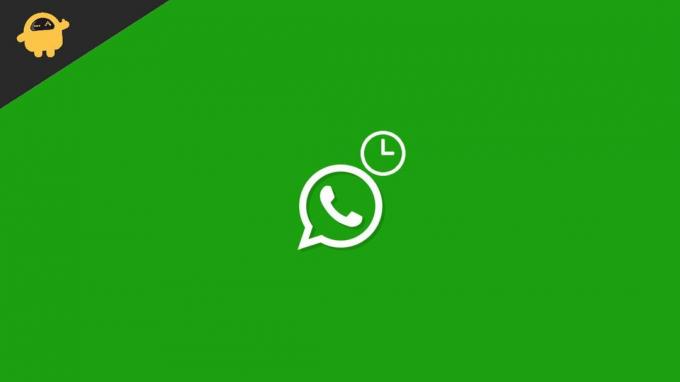
Contenido de la página
-
Solución: WhatsApp la fecha de su teléfono es un error inexacto
- Solución 1: establecer la hora del dispositivo en automático
- Solución 2: busque la actualización de WhatsApp desde PlayStore a App Store
- Solución 3: desinstale y vuelva a instalar WhatsApp
- Solución 4: compruebe la compatibilidad con el dispositivo
- Solución 5: Borrar datos y caché de WhatsApp
- Conclusión
Solución: WhatsApp la fecha de su teléfono es un error inexacto
La razón detrás de la popularidad de WhatsApp es la sencilla interfaz de usuario y la fiabilidad. Además, es una de las aplicaciones comunes que están disponibles en todos los dispositivos. Puede hacer varias cosas con WhatsApp además de compartir mensajes de texto como pagos, compras, estado de uso compartido o cualquier archivo multimedia, incluidas las aplicaciones.
Una actualización regular lo hace más futurista y una razón para usar la aplicación en su vida diaria. Sin embargo, tiene una gran base de usuarios y, a veces, también tiene fallas que dificultan el uso de la aplicación de vez en cuando. Por ejemplo, el error de tiempo inexacto es uno de los principales problemas que se enfrentan en el tiempo actual.
Solución 1: establecer la hora del dispositivo en automático
Lo primero es lo primero, de acuerdo con el error que dice la hora inexacta, significa que la fecha y hora de su dispositivo no coinciden con la fecha y hora del servidor de WhatsApp. Debe tener en cuenta que siempre que enviamos mensajes en WhatsApp, también muestra la fecha y la hora debajo del mensaje para organizarse mejor. A veces, de forma accidental, apagamos o modificamos la hora del dispositivo, lo que puede ser una de las razones del error de hora en WhatsApp.

Puede verificar y cambiar la hora a automática desde las distintas pestañas en la opción Hora y fecha en la aplicación Configuración de su teléfono, como Establecer zona horaria automáticamente, Usar ubicación para establecer la hora, etc. Es aplicable en ambos sistemas operativos de teléfonos inteligentes (Android e iOS). Después de seleccionar la zona horaria para que sea automática, reinicie el dispositivo y verifique nuevamente el error abriendo WhatsApp.
Solución 2: busque la actualización de WhatsApp desde PlayStore a App Store
El siguiente método es verificar si hay alguna actualización disponible en la tienda de aplicaciones de sus dispositivos. A veces, la versión anterior de una aplicación crea problemas. Además, estamos tan ocupados que nos olvidamos de buscar actualizaciones en las aplicaciones instaladas en nuestros dispositivos. Sin embargo, Play Store puede verificar y descargar automáticamente la actualización, pero no funcionará la mayor parte del tiempo.
- Inicie App Store o PlayStore en su teléfono inteligente.
- Busque WhatsApp en la barra de búsqueda de la aplicación.
- Ahora verifique si hay alguna actualización disponible, luego se mostrará debajo de la aplicación.

- Toca una actualización para instalarla en tu teléfono y eso es todo. Ahora su aplicación está actualizada a la última versión, luego verifique si el problema está resuelto o no.
Solución 3: desinstale y vuelva a instalar WhatsApp
Si el problema aún no se resuelve, vuelva a instalar la aplicación en su teléfono inteligente, pero antes de continuar con el paso, no olvide realizar la copia de seguridad en su dispositivo y almacenamiento en la nube. Ayuda a restaurar sus datos sin pérdida de datos. Usamos Whatsapp en nuestra vida diaria y es bastante difícil guardar los datos manualmente porque es difícil encontrarlos tarde.
Anuncios
- Inicie App Store o PlayStore en su teléfono inteligente.
- Busque WhatsApp en la barra de búsqueda de la aplicación.
- Ahora toque Desinstalar para eliminar WhatsApp de su dispositivo.
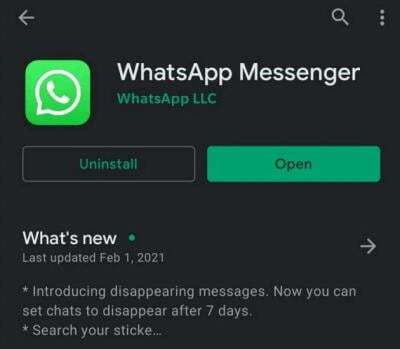
- Reinicie el teléfono y abra la tienda de aplicaciones nuevamente y busque WhatsApp.

- Después de eso, toque instalar nuevamente, y después de la instalación, abra WhatsApp y configúrelo con su número de contacto.
- La aplicación le preguntará si desea restaurar sus datos, toque Sí y espere. Puede llevar algún tiempo, ya que depende del tamaño de esos datos.
- Verifique que el problema esté resuelto enviando cualquier mensaje a otros usuarios.
Solución 4: compruebe la compatibilidad con el dispositivo
Recientemente, WhatsApp anunció que ya no está disponible en dispositivos antiguos con Android 4.2 o inferior, y para la versión de iOS, es iOS 10.0 o inferior. Si también está utilizando dispositivos antiguos, es posible que se enfrente a un problema de este tipo y es hora de actualizar el dispositivo.
Hay algunos trucos en Internet para usar WhatsApp en dispositivos más antiguos, pero esos trucos no son tan valiosos a largo plazo y es posible que encuentre problemas con regularidad. Muchos dispositivos nuevos se lanzan regularmente para todos los rangos de precios con excelentes funciones que puede seleccionar según su uso.
Solución 5: Borrar datos y caché de WhatsApp
Siempre recomendamos que mantenga su teléfono limpio para el caché. Chache hace que la aplicación sea rápida, pero la caché anterior solo crea problemas y fallas técnicas.
Anuncios
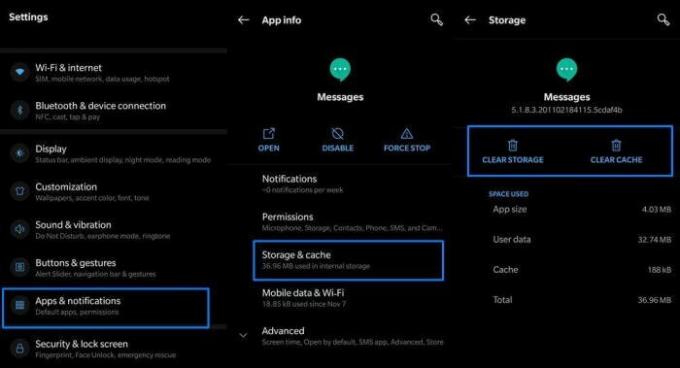
- Vaya a la aplicación Configuración y luego toque Aplicaciones y notificación.
- No busque y toque WhatsApp y seleccione Borrar datos, y una vez que se complete el proceso, toque Borrar caché.
- Limpiará el espacio y hará que la aplicación funcione sin problemas.
- Abra WhatsApp y espere hasta que restaure los datos del almacenamiento en la nube, y después de eso, puede usar WhatsApp sin ningún problema.
Conclusión
Aquí hay una posible solución para resolver el problema del problema de fecha y hora inexactas en WhatsApp. En la mayoría de los casos, estos problemas son causados por tiempos irregulares en el panel de configuración de su dispositivo. Así que asegúrese de elegir la configuración de hora y zona horaria según su región y reinicie su dispositivo. Siga las formas de solución de problemas enumeradas anteriormente para solucionar el problema. Háganos saber su elección sobre el tema y comparta sus comentarios en la sección de comentarios a continuación.
Artículos relacionados:
- Copia de seguridad de WhatsApp atascada en mi iPhone | 10 formas de probar
- Cómo arreglar si la cámara de WhatsApp no funciona o se atasca mientras se carga
- ¿Por qué la copia de seguridad de WhatsApp tarda mucho en restaurarse o copiarse?
- ¿Cómo enviar fotos y videos que desaparecen en Whatsapp?
- Cómo transferir el chat de WhatsApp de Android a iPhone



